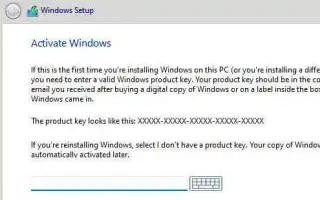Эта статья представляет собой руководство по установке со снимками экрана, которое поможет вам установить Windows 11 Домашняя без учетной записи Microsoft. Вы можете настроить новую установку Windows 11 Home с помощью локальной учетной записи.
В официальных спецификациях говорится, что вы не можете этого сделать, но вы можете использовать локальную учетную запись для установки Windows 11 Home без учетной записи Microsoft. Вам просто нужно знать, как это исправить.
Как правило, мы рекомендуем использовать вашу учетную запись Microsoft для чистой установки Windows 11. Потому что Windows 11 — это более безопасный подход, который может интегрироваться с различными облачными службами и синхронизировать контент между устройствами. Однако многие люди по-прежнему предпочитают использовать локальную учетную запись, несмотря на все преимущества. Кроме того, настройка новой установки без учетной записи Microsoft позволяет создать более персонализированное имя папки профиля, в котором не используется часть вашего адреса электронной почты. Кроме того, если вы планируете использовать удаленный доступ, запуск с локальной учетной записи поможет избежать проблем с настройкой подключения.
Если вы создали локальную учетную запись во время установки, вы всегда можете связать ее со своей учетной записью Microsoft позже на странице настроек учетной записи.
Ниже описано, как установить Windows 11 Home с локальной учетной записью. Если вы настраиваете Windows 11 Pro, вы также можете использовать эти инструкции. Продолжайте прокручивать, чтобы проверить это.
- Важно: этот процесс удалит все на вашем устройстве. Мы рекомендуем вам сделать полную резервную копию вашего компьютера, прежде чем продолжить.
Как установить Windows 11 Домашняя с локальной учетной записью
Windows 11 поддерживает различные способы установки. Эти инструкции помогут вам выполнить чистую установку с помощью загрузочного USB-накопителя. Однако процесс такой же, как и возможность создания локальной учетной записи, которая является частью среды по умолчанию.
Если вы выберете этот метод, вы также должны убедиться, что устройство может запускаться с USB. Это означает, что вам нужно изменить настройки BIOS или UEFI. Поскольку эти настройки различаются для большинства устройств, дополнительную информацию см. на веб-сайте поддержки производителя.
Чтобы установить Windows 11 Домашняя с локальной учетной записью без учетной записи Microsoft, выполните следующие действия.
- Запустите ПК с флешкой Windows 11 .
- Нажмите любую клавишу для продолжения.
- Нажмите кнопку « Далее ».
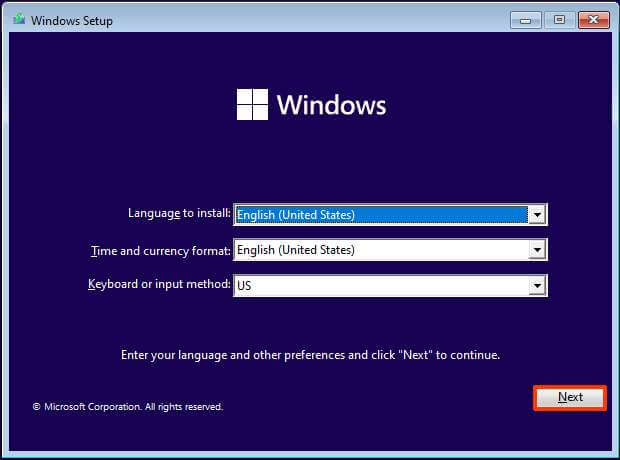
- Нажмите кнопку « Установить сейчас» .
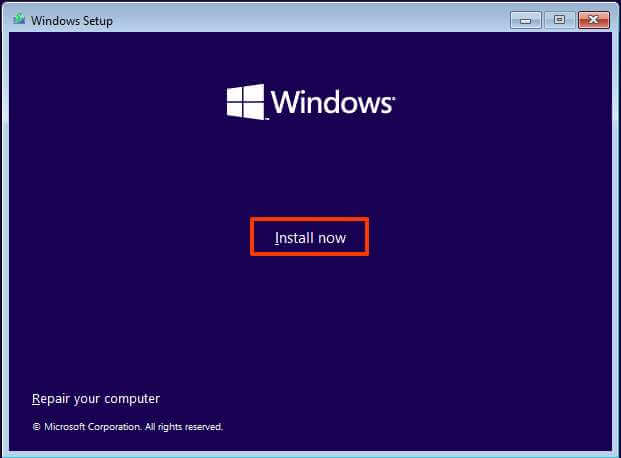
- Если вы переустанавливаете , выберите вариант У меня нет ключа продукта. (Если «Windows 11 Домашняя» активируется после установки, она автоматически повторно активируется.)
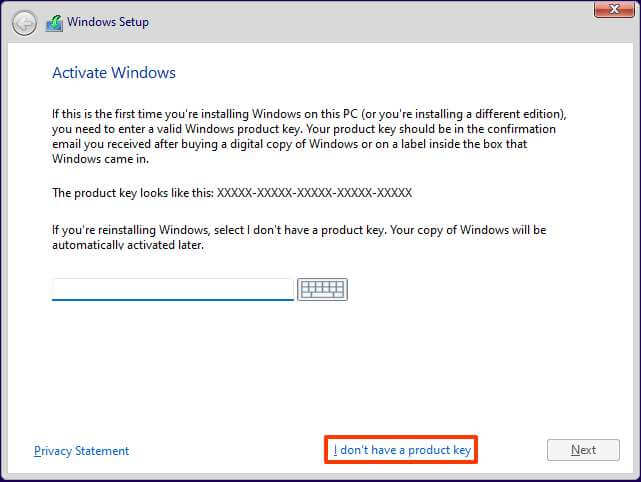
- Выберите домашнюю версию Windows 11 (если применимо).
- Выберите вариант Я согласен с условиями использования .
- Нажмите кнопку « Далее ».
- Пользовательский: выберите вариант «Установить только Windows (дополнительно) ».
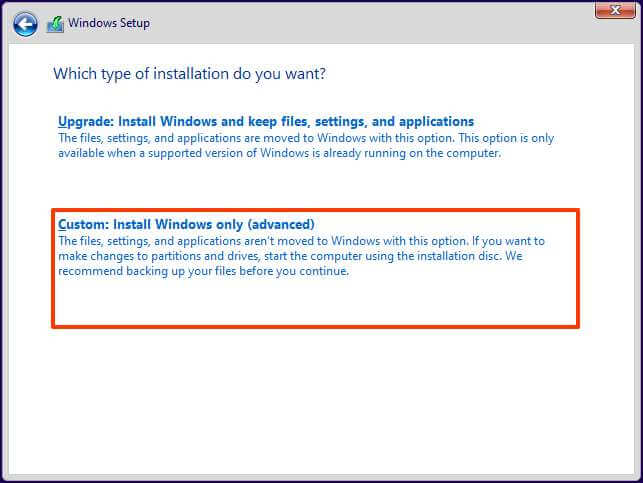
- Выберите каждый раздел на жестком диске, где будет установлена Windows 11, и нажмите кнопку « Удалить » . (Обычно «диск 0» — это диск, содержащий все установочные файлы.)
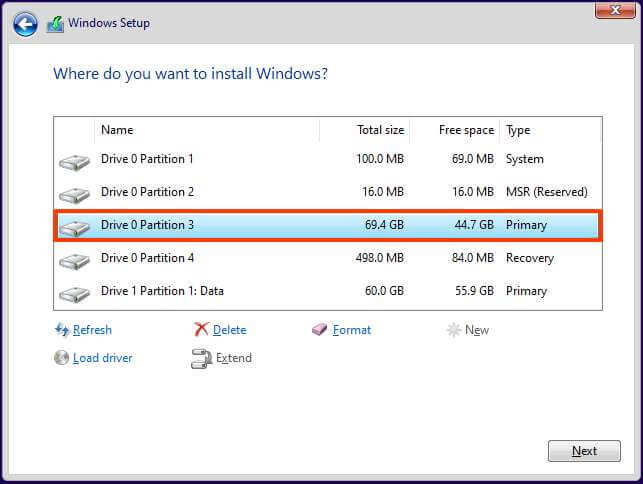
ПРЕДУПРЕЖДЕНИЕ. Удаление раздела также приводит к удалению всех данных на диске. Также нет необходимости удалять разделы на дополнительном жестком диске. - Выберите жесткий диск (диск 0 нераспределенное пространство), на который будет установлена Windows 11.
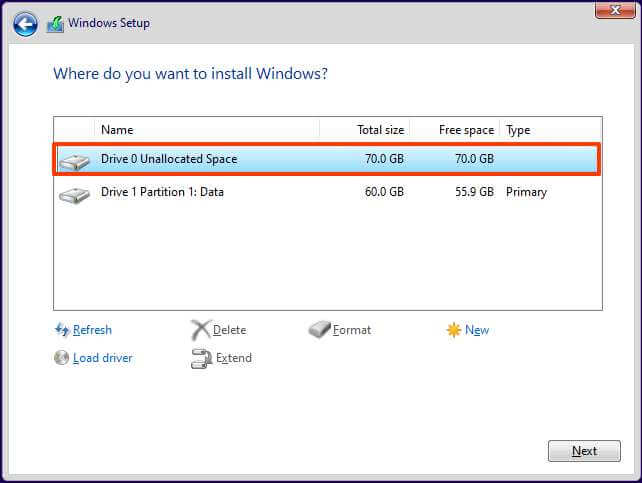
- Нажмите кнопку « Далее ».
- После настройки на первой странице Out-of-the- Box (OOBE) выберите «Региональные настройки».
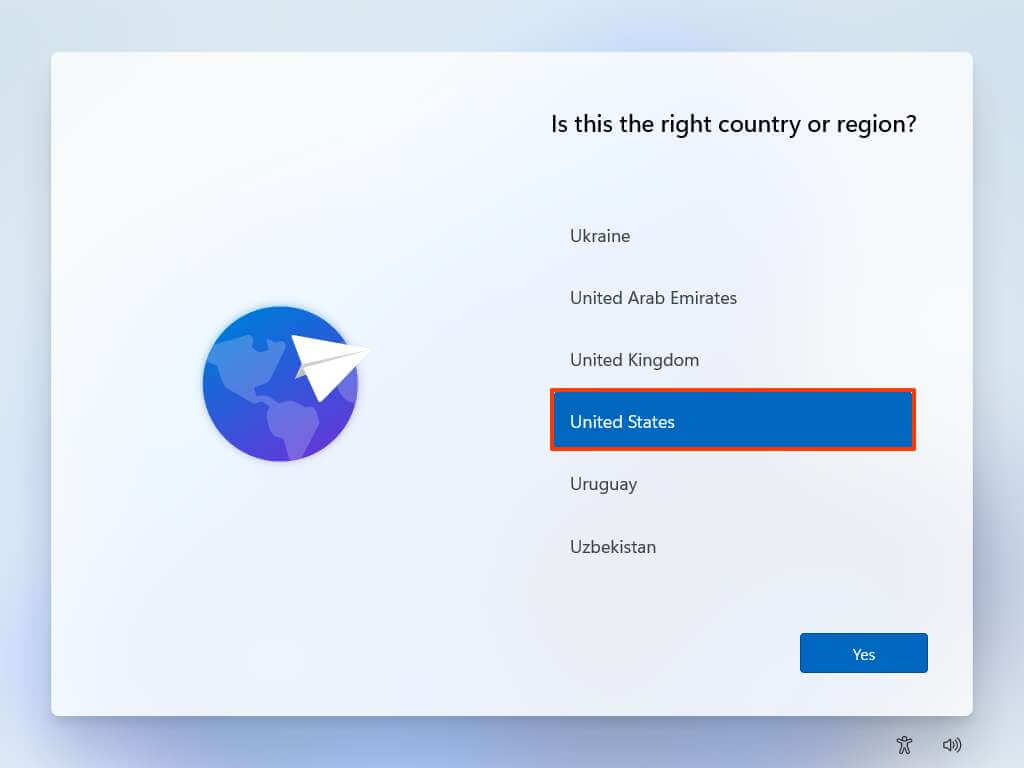
- Нажмите кнопку Да .
- Выберите «Настройки раскладки клавиатуры».
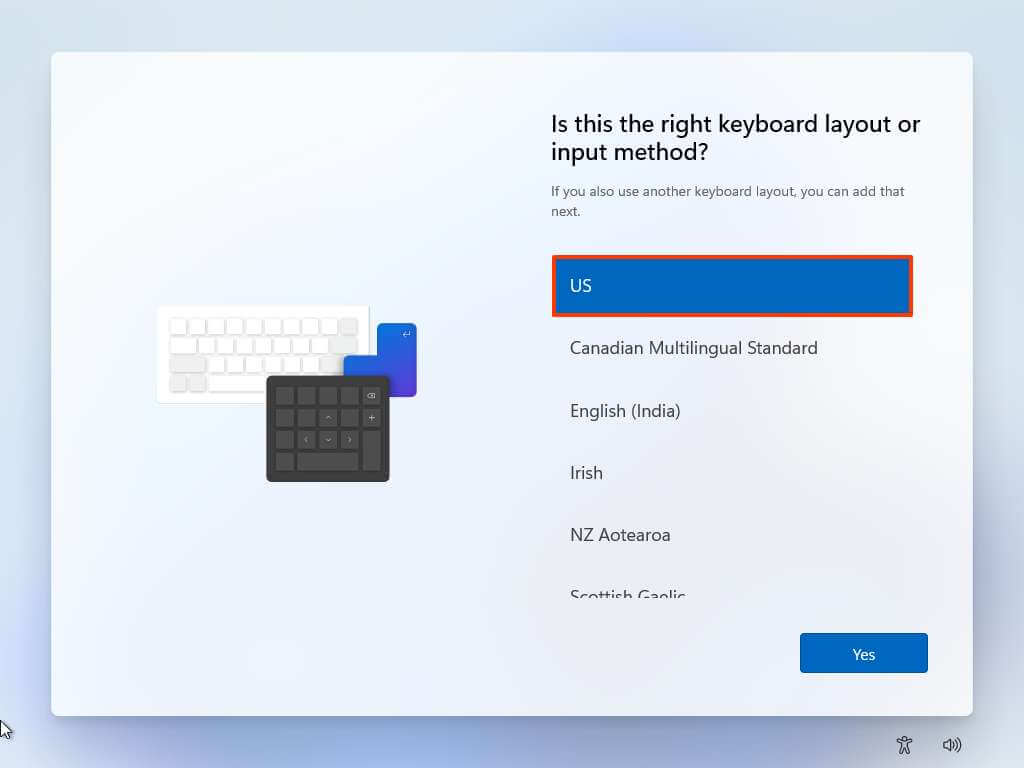
- Нажмите кнопку Да .
- Если вам не нужно настраивать второй макет, нажмите кнопку Пропустить .
- Если ваш компьютер использует соединение Ethernet , он автоматически подключится к сети. Если у вас есть беспроводное соединение, вам нужно будет настроить соединение вручную (может потребоваться ключ безопасности).
- (Необязательно) Проверьте имя компьютера.
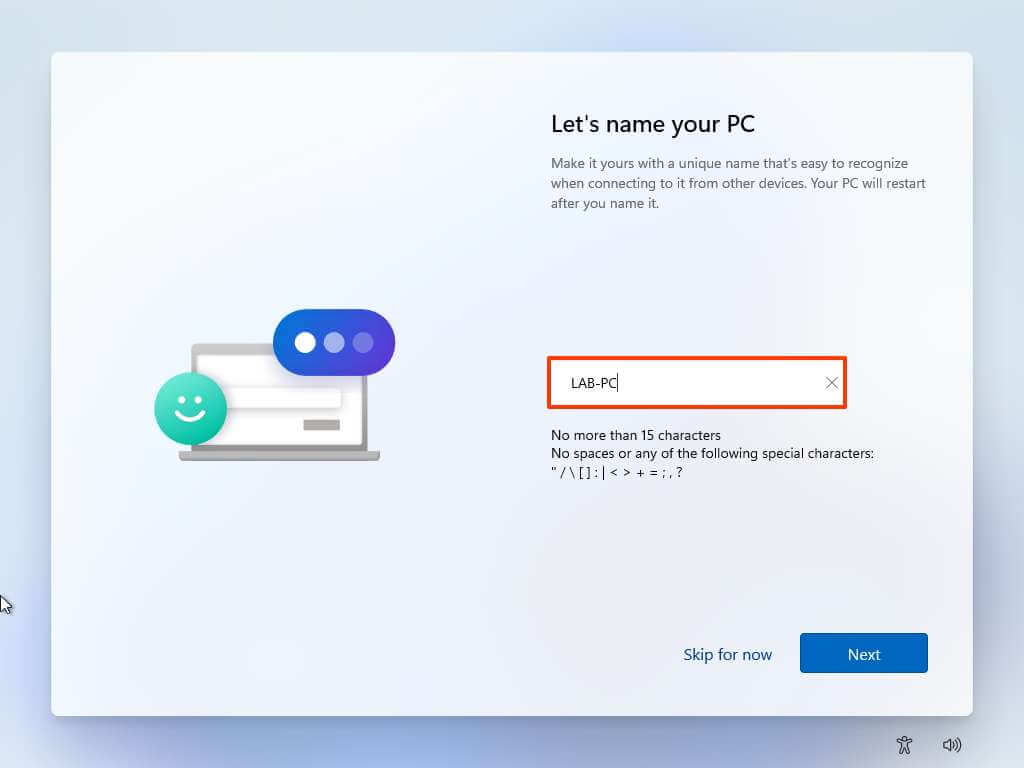
- Нажмите кнопку « Далее ». (Компьютер автоматически перезагрузится.)
- Включите автономную настройку учетной записи в Windows 11 Home, отключив сетевой кабель или отключив Wi-Fi, чтобы заблокировать подключение к Интернету.
- Нажмите кнопку « Назад» в левом верхнем углу .

- Дайте Windows 11 Home имя для создания локальной учетной записи во время установки.
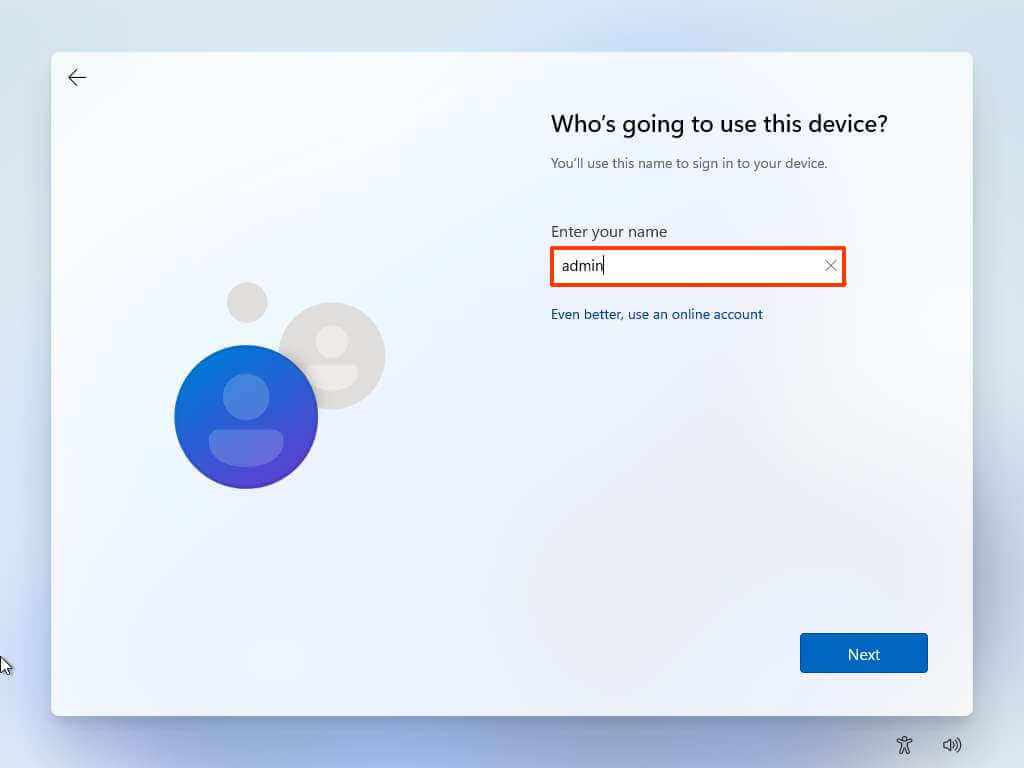
- Создайте надежный пароль для локальной учетной записи Windows 11 Home.
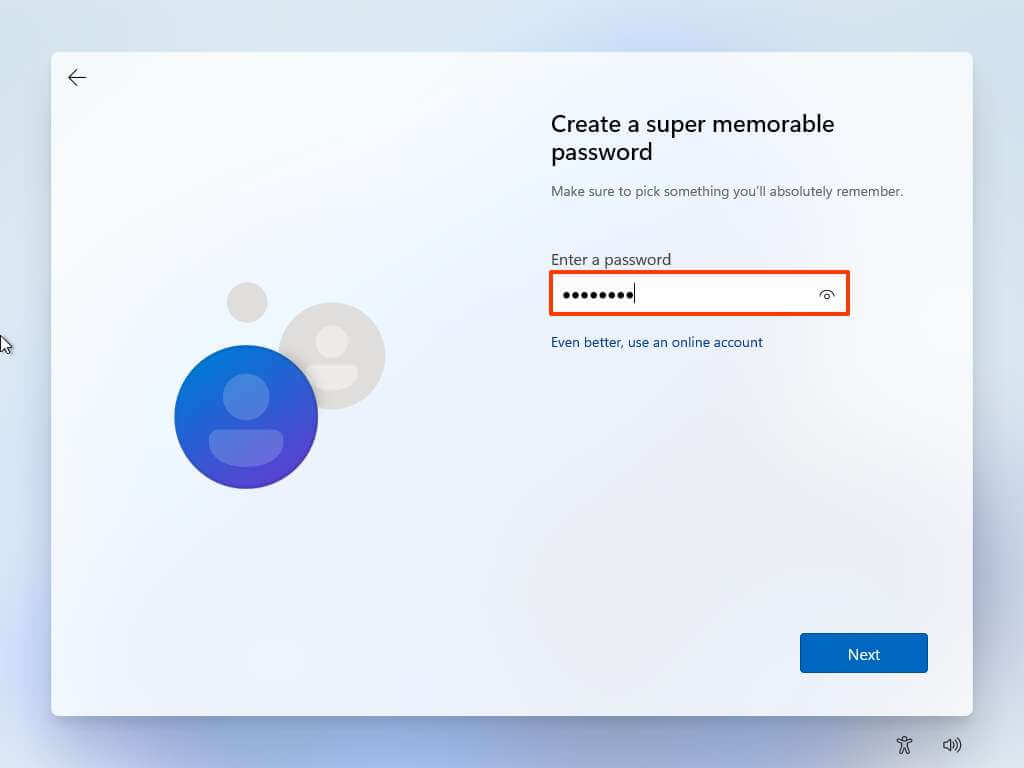
- Нажмите кнопку « Далее ».
- Пожалуйста, проверьте свой пароль.
- Нажмите кнопку « Далее ».
- После ответа на три контрольных вопроса вы можете сбросить пароль.
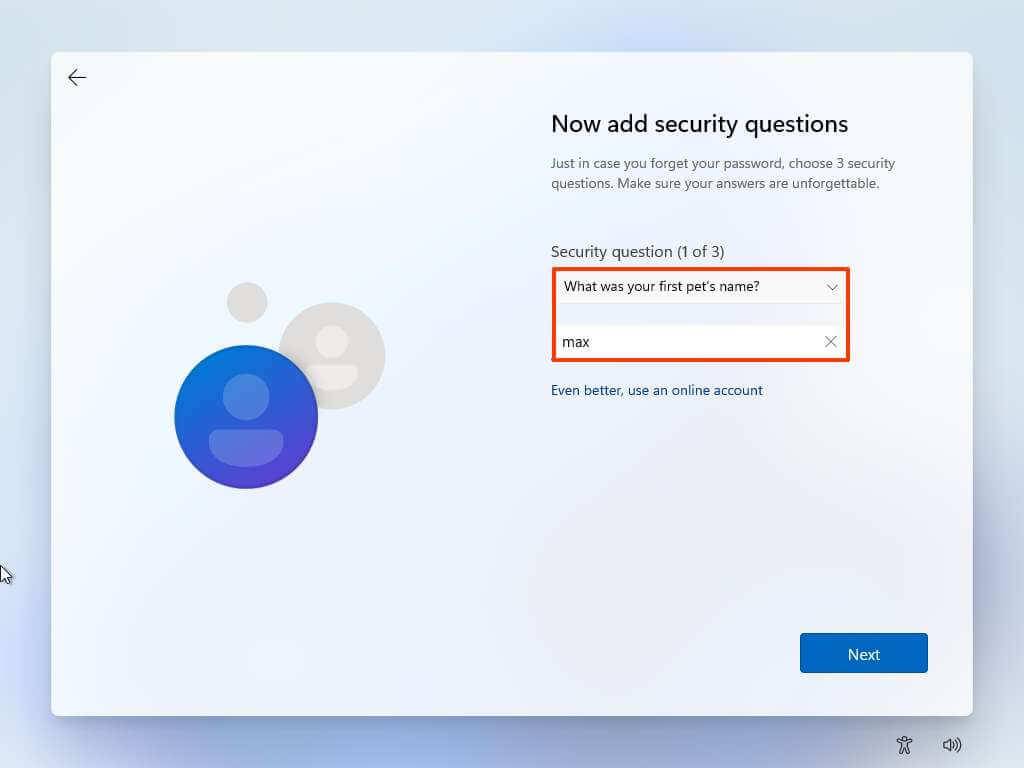
- Нажмите кнопку « Далее ».
- Включите или выключите тумблер для каждого параметра, чтобы увидеть, какой параметр конфиденциальности лучше всего подходит для вашей ситуации.
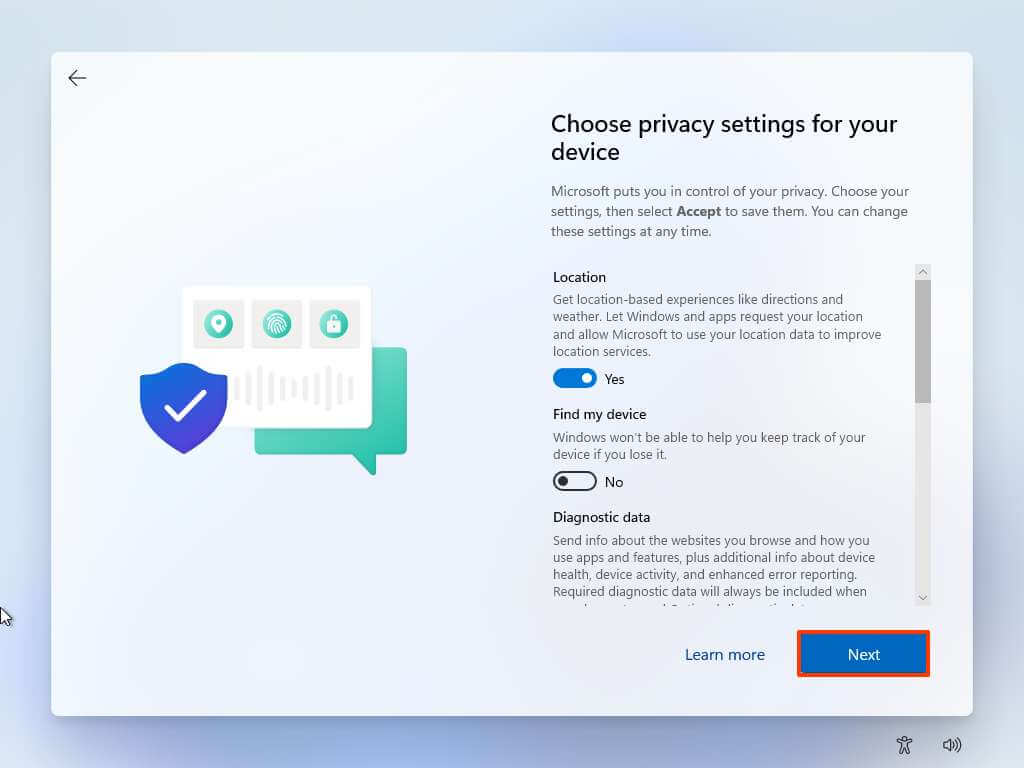
- Нажмите кнопку « Далее ».
- Нажмите кнопку Далее еще раз.
- Нажмите кнопку « Принять ».
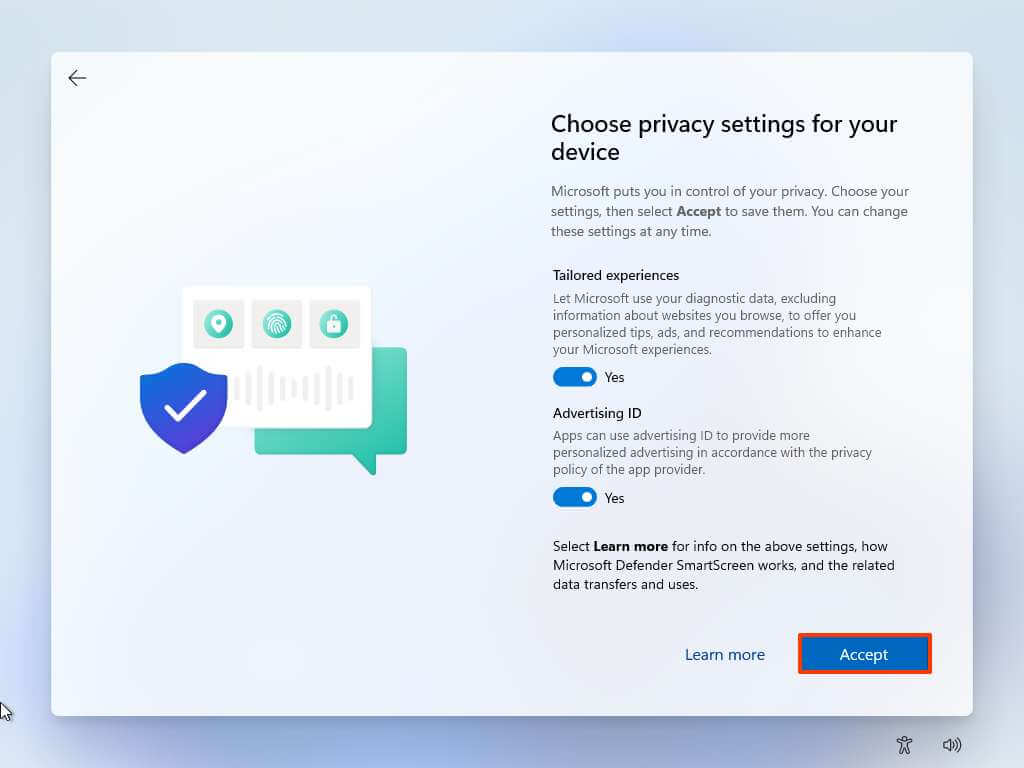
После завершения процесса Windows 11 Home завершит установку с вашей локальной учетной записью без подключения к продукту Microsoft. На этом этапе вы можете снова подключить сетевой кабель или включить соединение Wi-Fi.
Выше мы рассмотрели, как установить Windows 11 Home без учетной записи Microsoft. Мы надеемся, что эта информация помогла вам найти то, что вам нужно.